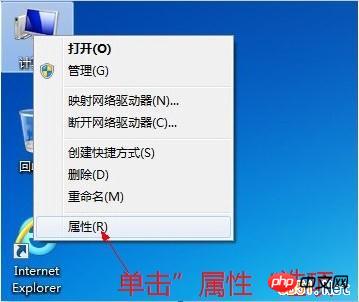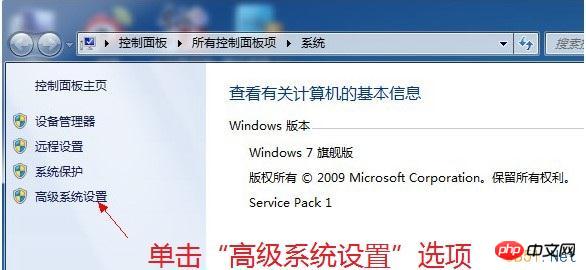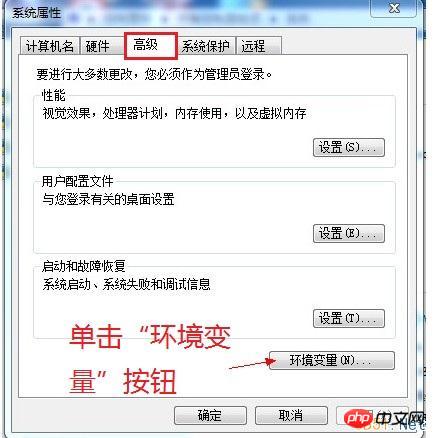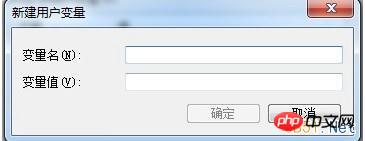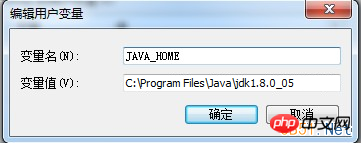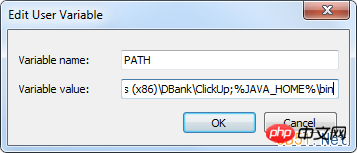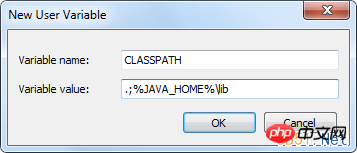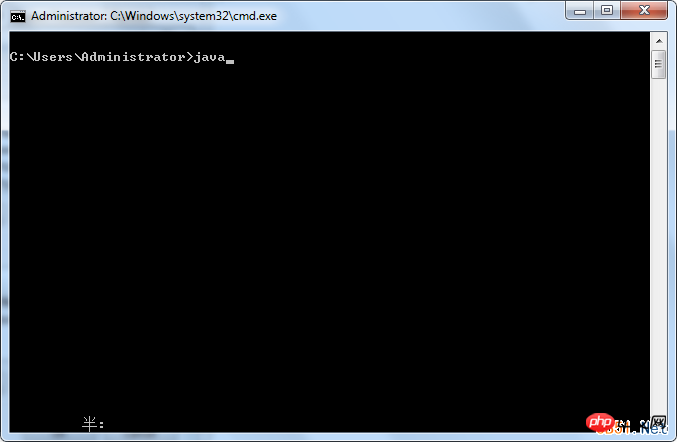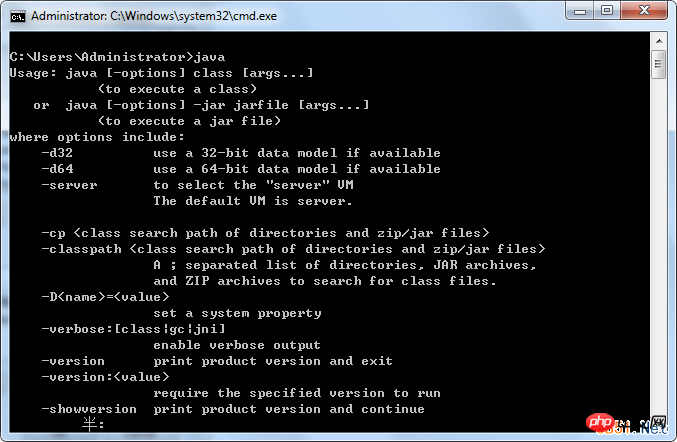Maison >Java >javaDidacticiel >Étapes pour créer un environnement de développement Java sous Windows 7 (illustration)
Étapes pour créer un environnement de développement Java sous Windows 7 (illustration)
- PHPzoriginal
- 2017-04-03 10:47:232168parcourir
Cet article présente principalement le schéma du processus de construction de l'environnement d'exécution Java sous Windows 7. Les amis qui en ont besoin peuvent se référer à l'
Étape 1 : Téléchargez le JDK
adresse : www.oracle.com/technetwork/java/javase/downloads/index.html, (depuis le rachat de Sun par Oracle en 2009, l'URL est celle d'Oracle)
Cliquez sur le bouton « Java Download » .
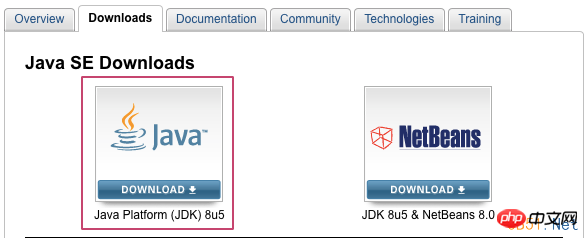
Sélectionnez le bouton radio « Accepter le contrat de licence ».
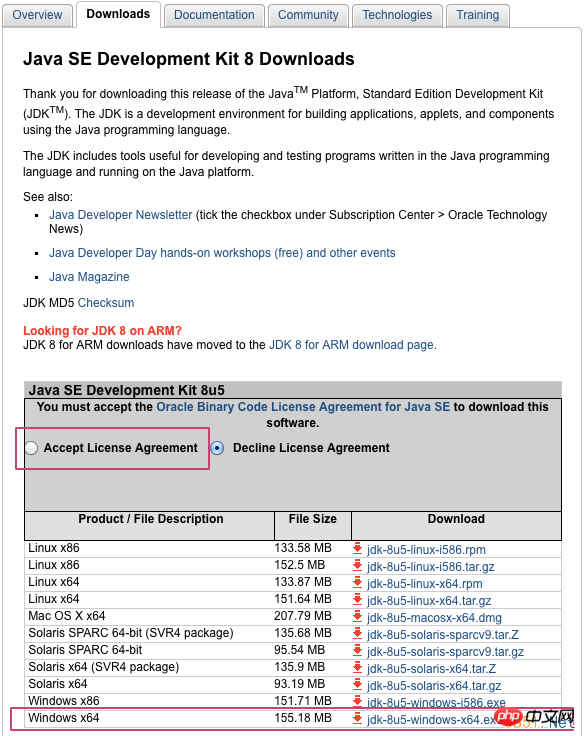
Nous prenons comme exemple le système d'exploitation Windows 64 bits pour télécharger la version Windows X64 de jdk.
Cliquez sur "jdk-8u5-windows-x64.exe" pour télécharger directement.
Étape 2 : Installation
Double-cliquez pour lancer l'installation
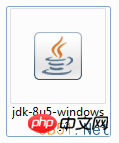
Cliquez sur le bouton "Suivant" .
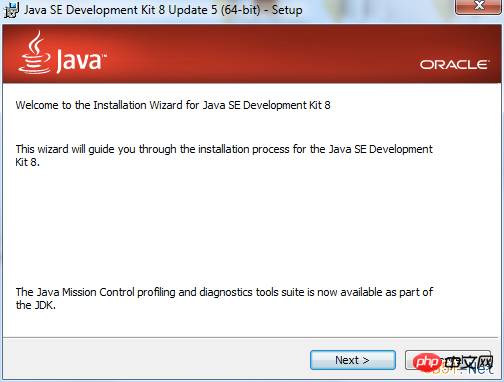
Cliquez sur le bouton "Modifier" pour sélectionner le répertoire d'installation de jdk. (La recommandation personnelle est de ne pas modifier)
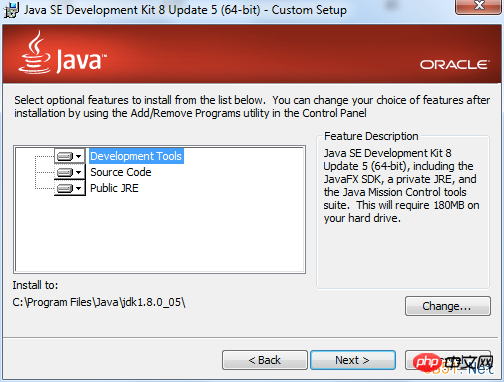
Cliquez sur le bouton "Suivant", l'installation est en cours...
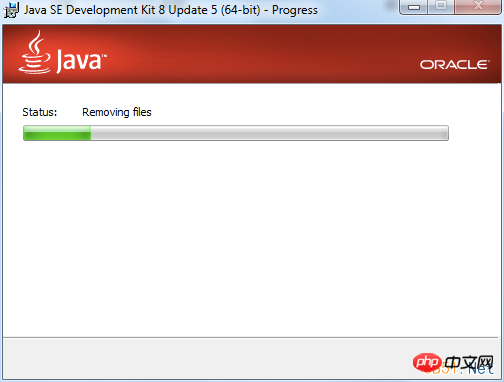
Cliquez sur le bouton « Modifier » pour sélectionner le répertoire d'installation de jre. (Personnellement recommandé de ne pas modifier)
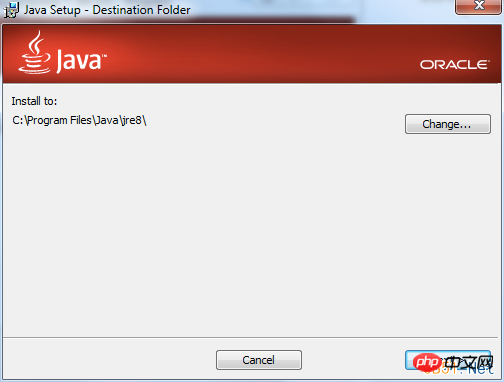
Cliquez sur le bouton "Suivant", l'installation est en cours...

L'installation est complet.
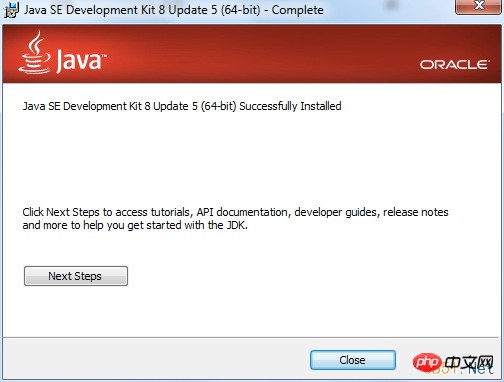
Pièce jointe : structure du répertoire JDK :
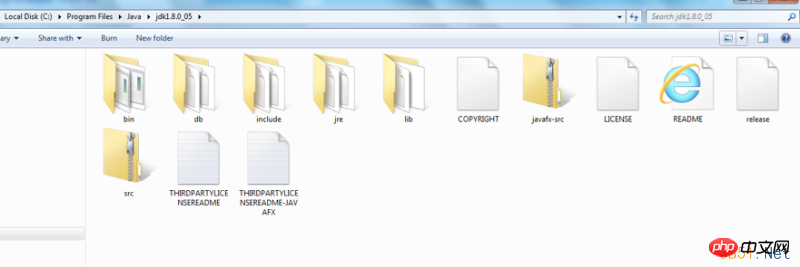
|
Comprend un compilateur, un interpréteur et quelques outils de base | ||||||||||||||
| JDKinclude | est un sous-répertoire Win32, comprenant les fichiers de méthodes locales | ||||||||||||||
| JDKjre | est le répertoire racine de l'environnement d'exécution du programme Java | ||||||||||||||
| JDKjrebin | Fichiers exécutables et fichiers de bibliothèque de liens dynamiques, y compris les outils d'exécution de la plateforme et les bibliothèques de classes td> | ||||||||||||||
| JDKjrelib | Y compris Bibliothèque de codes d'environnement d'exécution Java, fichiers d'installation par défaut, etc. | ||||||||||||||
| JDKlib | Inclure les fichiers de bibliothèque de classes | ||||||||||||||
| JDKsrc.zip | Fichier compressé du code source |
|
Compilateur Java, convertit le code source Java en bytecode. | ||||||||||||||
| Java | Interpréteur Java, exécute le bytecode de l'application Java directement à partir des fichiers de classe. | ||||||||||||||
| Appletviewer | Navigateur Applet, un navigateur Java qui exécute une applet Java sur des fichiers HTML. | ||||||||||||||
| Javadoc | Générez des documents HTML basés sur le code source Java et les instructions de description. | ||||||||||||||
| Jdb | Débogueur Java, qui peut exécuter des programmes ligne par ligne, définir des points d'arrêt et inspecter les variables. | ||||||||||||||
| Javah | Générez une procédure C pouvant appeler une procédure Java, ou créez un fichier d'en-tête pour une procédure C pouvant être appelée par un programme Java. | ||||||||||||||
| Javap | Désassembleur Java, affiche les fonctions et les données accessibles dans le fichier de classe compilé, et affiche également la signification du code d'octet. |
Ce qui précède est le contenu détaillé de. pour plus d'informations, suivez d'autres articles connexes sur le site Web de PHP en chinois!
Articles Liés
Voir plus- La déclaration de chaînes comme « finales » en Java affecte-t-elle les comparaisons « == » ?
- Manipulation de chaînes en Java
- Comment mettre à jour en permanence JLabel avec les résultats d'une tâche de longue durée ?
- Comment convertir int[] en Integer[] pour l'utiliser comme clés de carte en Java ?
- Comment accéder aux méthodes de fragmentation ViewPager à partir de l'activité ?